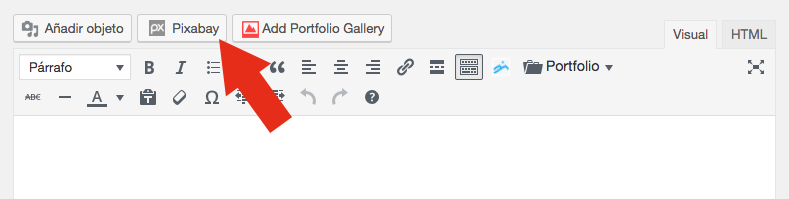Pixabay es un banco de imágenes gratuitas, es decir, sin derechos de uso, muy popular en Internet. Podemos descargar las imágenes que nos ofrece y utilizarlas en nuestro sitio web sin miedo a represalias, siempre y cuando respetes la licencia que tenga. En este artículo te mostramos cómo insertar imágenes de Pixabay en WordPress mediante un solo clic.
¿Por qué utilizar fotos gratuitas de dominio público y sin derechos?
Todas las imágenes de la red están protegidas por un copyright. Incluso si en la web de origen no se menciona que dicha imagen tiene copyright, debes asumir que lo tiene. SIEMPRE. Usar imágenes sin permiso es ilegal.
Existen webs donde puedes comprar imágenes en alta calidad para utilizarlas en tu página web, como por ejemplo Shutterstock, pero no todo el mundo dispone del presupuesto necesario como para hacer esto con cada artículo que quiera completar con imágenes. Es por eso que, recurrir a sitios webs de fotos gratuitas es una excelente idea. En dichas webs, las imágenes son de dominio público y libres de derechos.
Cuando decimos que una imagen es de dominio público, nos referimos a que, o bien ya han expirado sus derechos (fotografías antiguas, de época…), o que sus derechos han sido liberados. Si una fotografía es libre de derechos, porque así lo ha decidido el autor, puedes utilizarla donde te plazca: como imagen destacada de un artículo, en un slide, para hacer un montaje de imágenes… Absolutamente para lo que quieras. Nadie puede reclamarte nada.
Pixabay.com es una de estas webs que contienen imágenes libres de derechos. A continuación te explicamos cómo insertar imágenes de Pixabay en WordPress directamente.
Insertar imágenes de Pixabay en WordPress con un solo clic
Lo primero que tienes que hacer es instalar y activar el plugin Pixabay Images. Para ello ve a la sección Plugins del backoffice de tu WordPress y selecciona la opción de Añadir Nuevo. En la página de Añadir Nuevo Plugin, busca el plugin que queremos instalar haciendo uso del campo de búsqueda que se sitúa en la parte superior derecha de la página.
Teclea el nombre del plugin (que como te hemos indicado es «Pixabay Images») y presiona ENTER para iniciar la búsqueda. Si has seguido los pasos al pie de la letra, este plugin te debería aparecer como uno de los primeros resultado de la búsqueda. Instálalo y actívalo para poder utilizarlo.
El plugin Pixabay Images funciona out of the box, es decir, no necesitas hacer nada para configurarlo, una vez activado ya está listo para usarse.
Una vez activado, edita o inserta un nuevo post o página para que puedas ver el plugin en acción. Al entrar verás un nuevo botón sobre el editor visual de WordPress con el texto Pixabay. Haz clic en él para poder utilizar imágenes de Pixabay.
Ahora se te abrirá un nuevo popup con un campo de texto que actúa como buscador de imágenes. Tal y como indica el placeholder de dicho campo de texto, puedes utilizar expresiones regulares para encontrar justamente lo que necesites. Además podemos filtrar, gracias a unos checkboxes, lo que queremos encontrar entre cuatro categorías distintas: Fotos, Imágenes prediseñadas, Horizontal (imágenes que son más anchas que altas) y Vertical (imágenes que son más altas que anchas). Además, si pulsamos en el icono de engranaje que hay al lado de las categorías, podemos configurar el plugin.
En las opciones de configuración del plugin podemos insertar los créditos de la imagen directamente y hacer que aparezca el botón que hemos comentado antes de encima del editor visual por defecto.
Una vez hemos encontrado la imagen que queremos agregar en el contenido de nuestro post o página, pinchamos sobre ella para descargarla y la agregamos como si fuese una imagen normal y corriente de las que añadimos en el contenido todos los días en nuestro WordPress.
Cuando lo hayas agregado, podrás ver que la imagen se ha insertardo con sus créditos y su enlace hacia la imagen original. Todo un ahorro de tiempo si sueles utilizar Pixabay para proveerte de imágenes sin derechos para tu sitio web.
Y hasta aquí nuestro artículo sobre cómo insertar imágenes de Pixabay en WordPress con un solo clic. Espero que te haya gustado y, si te ha resultado útil, no dudes en compartirlo en redes sociales.